Všetko o vytvorení používateľských obrázkov systému Windows 8 Recovery

- 2278
- 68
- Drahomír Novák
Funkcia resetovania počítača prítomného v systéme Windows 8 do pôvodného stavu je veľmi pohodlná av mnohých prípadoch je schopná výrazne uľahčiť životnosť používateľa. Najprv si povedzme o tom, ako používať túto funkciu, čo sa presne vyskytne, keď sa počítač obnoví a v akých prípadoch, a potom sa presunieme na to, ako vytvoriť obraz obnovy používateľa a prečo to môže byť užitočné. Cm. Tiež: ako vytvoriť záložnú kópiu systému Windows 10.
Ďalšia na rovnakú tému: Ako upustiť prenosný počítač pre výrobné nastavenia
Ak otvoríte panel správnych kúziel v systéme Windows 8, kliknite na parametre a potom - „Zmena parametrov počítača“, prejdite do časti „všeobecné“ parametre a trochu sa posúvajte nadol, potom nájdete „odstránenie všetkých všetkých dáta a referovanie Windows “. Táto položka, ako je napísaná v nápovede, sa odporúča použiť v prípadoch, keď chcete, napríklad predať svoj počítač, a preto ho musíte priniesť do továrneho stavu, ako aj vtedy, keď potrebujete preinštalovať Windows, Windows, S najväčšou pravdepodobnosťou to bude pohodlnejšie, ako sa pokaziť diskami a načítaním bleskových jednotiek.

Pri resetovaní počítača tento spôsob používa obraz systému zaznamenaného výrobcom počítača alebo prenosného počítača a obsahuje všetky potrebné ovládače, ako aj úplne zbytočné programy a verejné služby. To je, ak ste si kúpili počítač s vopred inštalovaným systémom Windows 8. Ak ste sami nainštalovali systém Windows 8, potom v počítači nie je žiadny takýto obrázok (pri pokuse o obnovenie počítača budete požiadaní, aby ste vložili distribúciu), ale môžete ho vytvoriť tak, aby ste mohli byť vždy schopní obnoviť systém. A teraz o tom, ako to urobiť, ako aj o tom, prečo môže užívateľský obraz o obnove na tomto notebooku alebo počítači hodiť, kde už existuje obrázok nainštalovaný výrobcom.
Prečo potrebujete obraz obnovy systému Windows 8
Trochu o tom, prečo to môže byť užitočné:
- Pre tých, ktorí nainštalovali systém Windows 8 samostatne - po tom, čo ste prešli určitým časom s ovládačmi, nainštalovali pre seba najuhradnejšie programy, ktoré zakaždým nainštalujete, kodeky, archívy a všetko ostatné - je čas vytvoriť obrázok používateľa obnovy, takže nabudúce, aby nabudúce, keď nabudúce nebudete trpieť rovnakým postupom znova a byť schopní vždy (s výnimkou prípadov poškodenia pevného disku) rýchlo znovu získajte čisté Windows 8 so všetkým, čo potrebujete.
- Pre tých, ktorí si kúpili počítač so systémom Windows 8, pravdepodobne jednou z prvých vecí, ktoré urobíte, keď si kúpite prenosný počítač alebo počítač s vopred inštalovaným systémom Windows 8 - metodicky z neho odstráňte polovicu nepotrebného softvéru, napríklad rôzne panely v prehliadač, skúšobné antivírusy a ďalšie. Potom mám podozrenie, že nainštalujete aj niektoré z neustále používaných programov. Prečo nezpisovať svoj obraz zotavenia, aby kedykoľvek odložil počítač do nastavení továrne (hoci takáto príležitosť zostáva), konkrétne stav, ktorý potrebujete?
Dúfam, že som vás dokázal presvedčiť o vhodnosti, že si užívate obraz zotavenia, okrem toho, že jeho tvorba nevyžaduje žiadne špeciálne diela - stačí vstúpiť do tímu a trochu čakať.
Ako urobiť obraz zotavenia
Aby sa vytvoril obraz obnovy systému Windows 8 (samozrejme, stojí za to iba s čistým a stabilným systémom, v ktorom je iba to, čo skutočne potrebujete - samotný systém Windows 8 bude napísaný v obrázku, nainštalovaných programoch a Systémové súbory, napríklad ovládače. Aplikácie pre nové rozhranie Windows 8 sa neuloží, vaše súbory a nastavenia), stlačte klávesy Win + X a v zobrazenej ponuke vyberte príkazový riadok (správca). Potom zadajte ďalší príkaz na príkazový riadok (priečinok je uvedený na ceste, nie na žiadnom súbore):
Recimg /createmage c: \ any_ put \
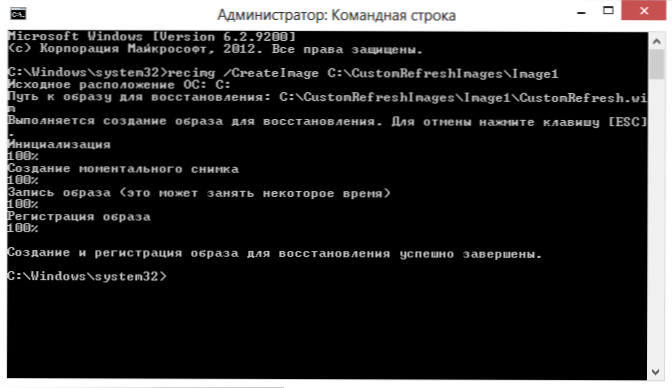
Po dokončení programu sa obraz systému vytvorí v určenom priečinku v súčasnosti a navyše bude automaticky nainštalovaný ako obrázok predvolenej obnovy - t.e. Teraz, keď sa rozhodnete použiť funkcie vypúšťania počítača v systéme Windows 8, tento obrázok sa použije.
Tvorba a prepínanie medzi niekoľkými obrázkami
Windows 8 má príležitosť vytvoriť viac ako jeden obrázok na obnovenie. Ak chcete vytvoriť nový obrázok, jednoducho použite vyššie uvedený tím, čo naznačuje iný spôsob obrázka. Ako už bolo spomenuté, nový obrázok sa vytvorí ako predvolený obrázok. Ak potrebujete v predvolenom nastavení zmeniť obraz systému použitého, použite tím
Recimg /setCurrent c: \ folder_ image
A ďalší tím vám umožní zistiť, ktorý z obrázkov je aktuálny:
Recimg /predstavenie
V prípadoch, keď potrebujete vrátiť použitie obrazu obnovy, ktorý zaznamenal výrobca počítača, použite nasledujúci príkaz:
Recimg /degister
Tento príkaz odpojí použitie obrazu používateľa z obnovenia a ak je sekcia obnovy výrobcu na notebooku alebo PC, potom sa automaticky použije pri obnove počítača. Ak takáto sekcia neexistuje, potom pri resetovaní počítača budete požiadaní, aby ste jej poskytli flash jednotku alebo disk s inštalačnými súbormi Windows 8. Okrem toho sa Windows vráti k použitiu štandardných obrázkov obnovy, ak odstránite všetky súbory používateľských obrázkov.
Pomocou grafického rozhrania na vytvorenie obrázkov obnovy
Okrem použitia príkazového riadku na vytvorenie obrázkov môžete použiť aj bezplatný program RecimgManager, ktorý si môžete stiahnuť tu.
Samotný program robí všetko rovnako ako jeho práve opísané rovnakým spôsobom, t.e. V skutočnosti je to grafické rozhranie pre recimg.exe. V Správcovi RecImG môžete vytvoriť a zvoliť použitý obrázok systému Windows 8, ako aj spustiť obnovenie systému bez toho, aby ste prešli do parametrov systému Windows 8.
Len v prípade, že si všimnem, že neodporúčam vytváranie obrázkov len tak, aby boli - ale iba vtedy, keď je systém čistý a nie je v ňom nič zbytočné. Napríklad, udržiavajte nainštalované hry na obrázku obnovy, neurobil by som.
- « Aplikácia Microsoft na zistenie rýchlosti internetu v systéme Windows 8
- Ako často a prečo potrebujete preinštalovať Windows. A je to potrebné? »

